Microsoft Teamsは、チームのコラボレーションを強化するのに最適なツールです。このソフトを利用すれば、ビデオ会議に参加したり、ファイルを転送したりすることがてきるので、自宅での仕事環境を整えて、より効果的なテレワーク(リモートワーク)を実現できます。この記事では、テレビの大画面でMicrosoft Teamsを使用する方法についてご紹介します。
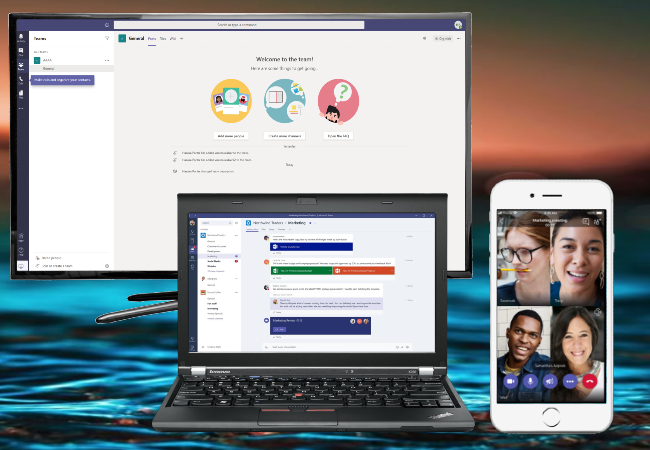
Microsoft Teamsをテレビに出力するには?
ApowerMirrorを使って Microsoft Teamsをテレビにミラーリングする
まずはApowerMirrorという実用的な画面ミラーリングアプリです。Windows、Mac、Android、iOSに対応でき、パソコンやスマホの画面をテレビに出力して表示させることができます。また、テレビ会議に役立つ実用的な機能も満載しています。ApowerMirrorを使用してMicrosoft Teamsをテレビにミラーリングする方法を知りたいなら、下記の手順に従ってください。
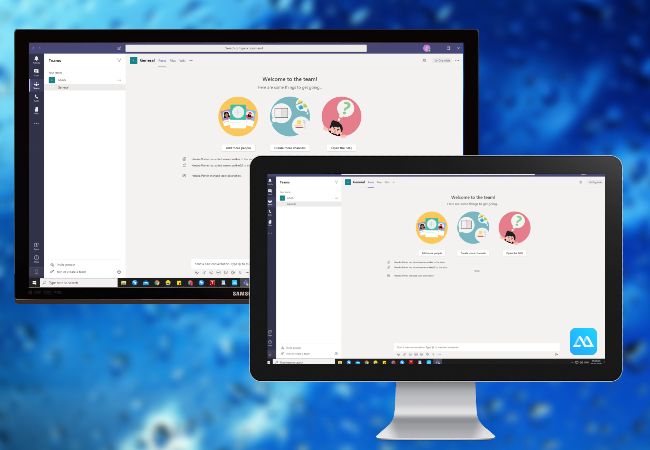
PCをテレビにミラーリングする
ApowerMirrorを使用してPC画面をテレビにストリーミングすることを体験してMicrosoft Teams会議を活用しましょう。
- パソコンとテレビを同じWiFiネットワークで接続します。次に、両方ともApowerMirrorをダウンロードします。
- その後、パソコンとテレビでApowerMirrorアプリを起動します。パソコンからメインインターフェースにある[テレビ]アイコンをクリックします。テレビの画面にあるミラーリングコードを見つけます。
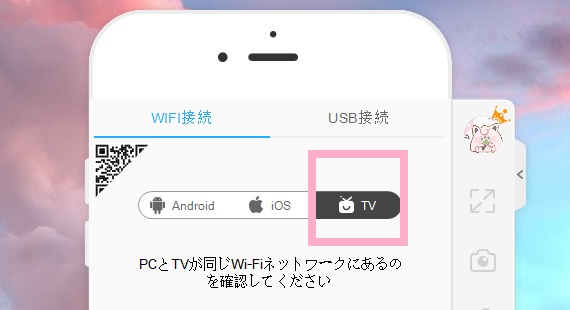
- パソコンにミラーリングコードを入力します。その後、画面のミラーリングが開始されます。
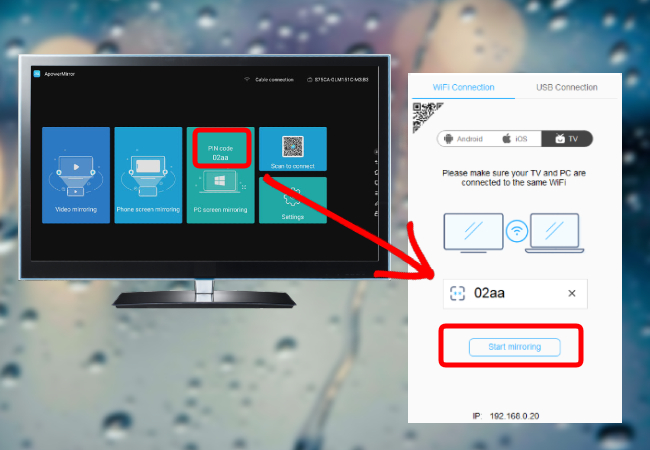
- 最後、パソコンでMicrosoft Teamsアプリを起動してテレビにストリーミングします。
iOS/Android画面をテレビに出力する
iPhoneまたはAndroidデバイス上のMicrosoft Teamsで会議を行っている場合は、以下の手順に従ってMicrosoft Teams会議の画面をテレビに表示できます。
- スマホとテレビにApowerMirrorアプリをダウンロードします。
- スマートフォンとテレビでApowerMirrorを実行します。スマートフォンの画面の右上にある2番目の「-」アイコンをタップして、テレビに表示されるQRコードをスキャンしてミラーリングを開始します。
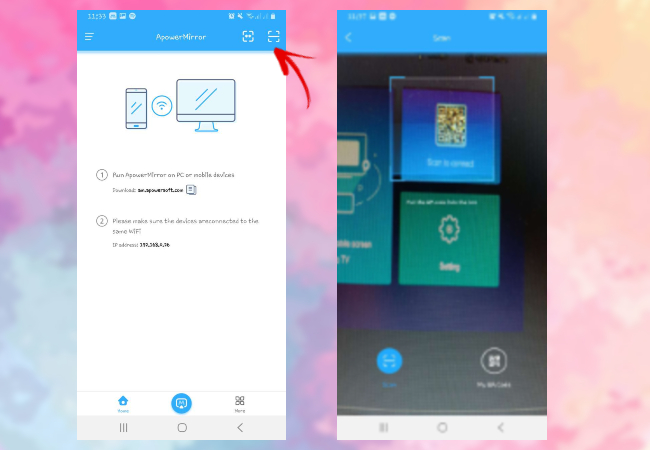
- iPhone、iPadの場合、アプリを開いてスマホのコントロールセンターに移動して[画面ミラーリング]ボタンをタップします。その後、検出されたデバイスからテレビの名前を選択します。
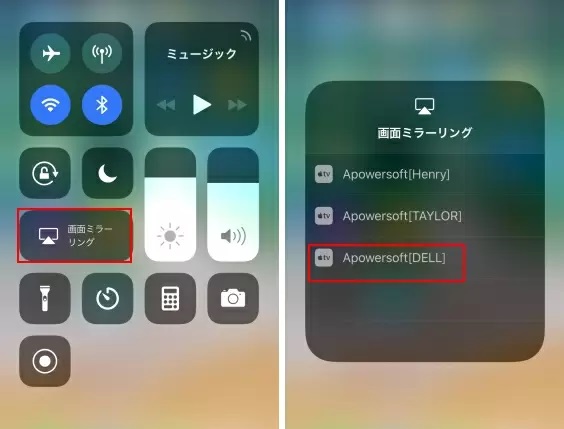
LetsViewを利用してMicrosoft Teams画面をTVに表示させる
もう一つ紹介したいツールはLetsViewです。このアプリケーションは、数回タップするだけでスマホをミラーリングできます。また、このアプリはMiracast(ミラキャスト)対応のテレビもサポートしているため、スマホやパソコンをスマートテレビにミラーリングできます。LetsViewを使ってミラーリングを体験したいなら、下記の手順を参考してください。
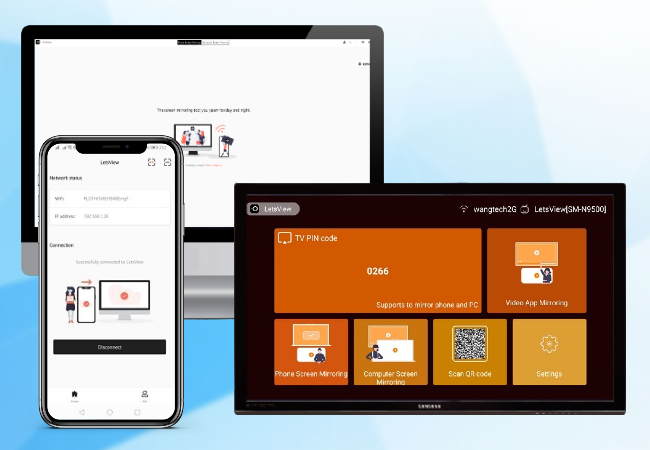
Microsoft TeamsをPCからTVにキャストする
- まず、コンピューターとテレビを同じWiFiネットワークに接続します。
- 次にPCとテレビにLetsViewをダウンロードして起動します。
- そしてテレビにあるミラーリングコードを探します。
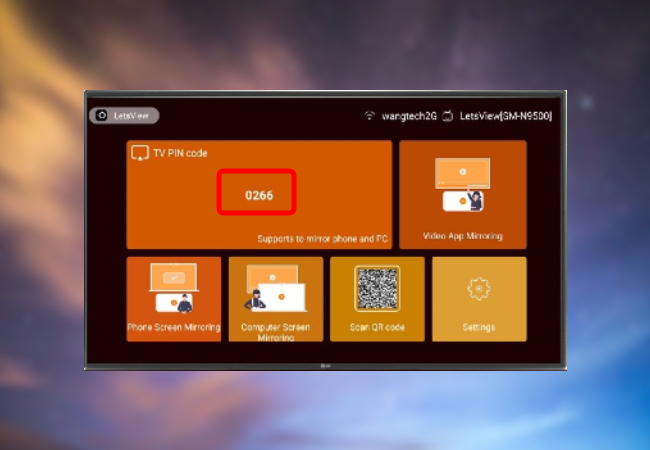
- その後、コンピューターから「PC画面ミラーリング」をクリックして、ミラーリングコードを入力します。
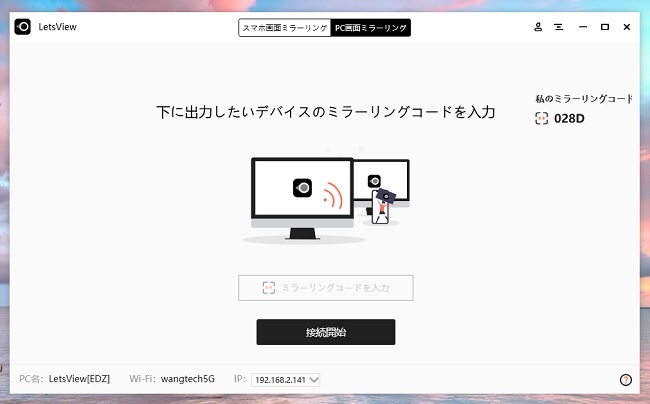
- 最後、PCでMicrosoft Teamsを実行して、Web会議を開始します。
Microsoft TeamsをモバイルからTVにストリーミングする
LetsViewを使ってAndroidまたはiPhoneなどのiOSデバイスをテレビにミラーリングしてするには下記のガイドをご覧ください。
- LetsViewアプリをAndroid・iPhoneとテレビにインストールします。
- デバイスを同じWiFiネットワークに接続してアプリを起動してください。
- AndroidまたはiPhoneからMicrosoft TeamsをTVにキャストするには、スマホから「**」をタップしてテレビ画面に表示されるミラーリングコードを入力します。
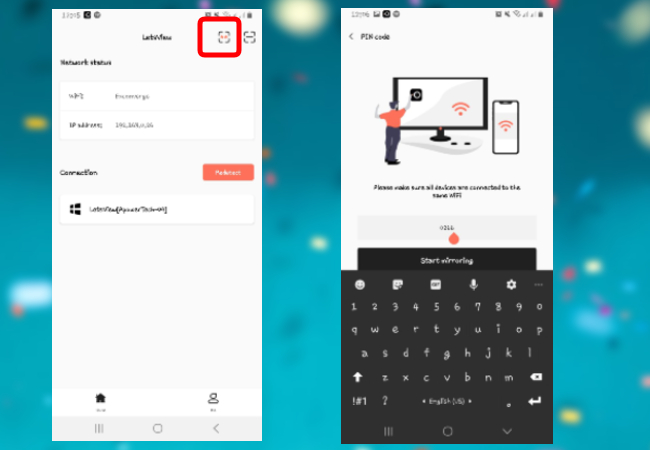
- スマホで「ミラーリングの開始」ボタンをタップします。
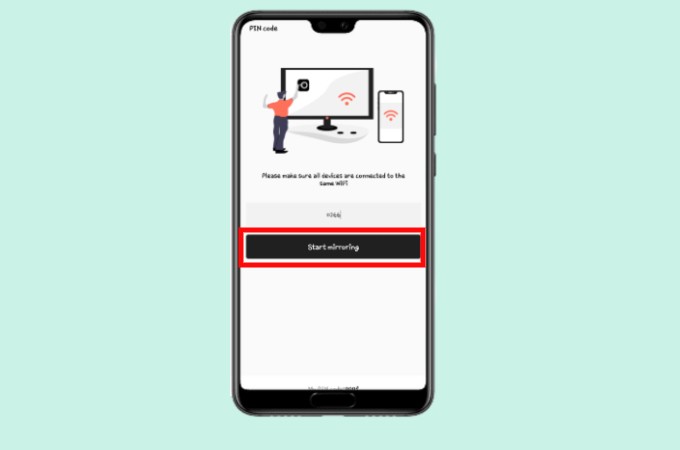
※iOSの場合は、コントロールセンターに移動して、「画面ミラーリング」をタップします。その後、お使いのテレビの名前を選択します。
- その後、Microsoft Teamsアプリを起動します。
まとめ
以上、Microsoft Teamsビデオ会議をテレビにミラーリングする方法を紹介しました。他におすすめの方法があれば是非コメント欄でお知らせください。

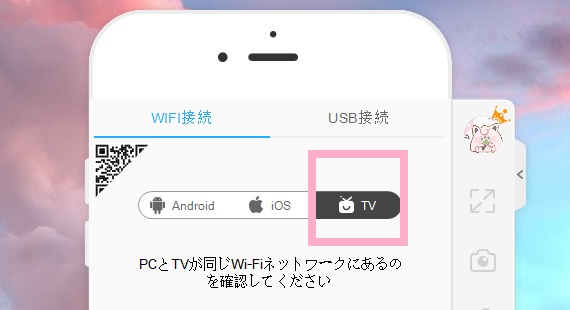
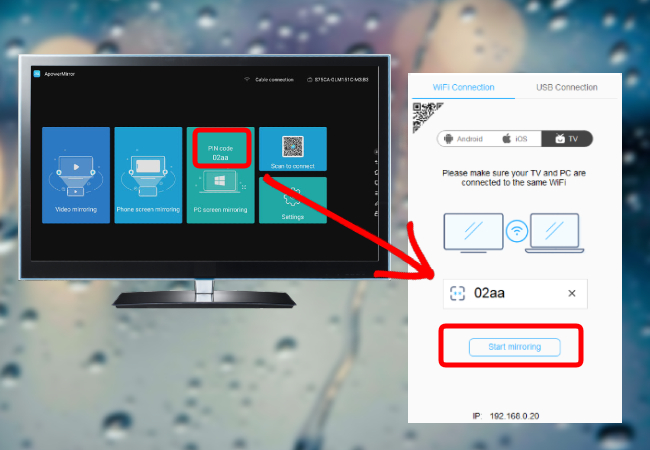
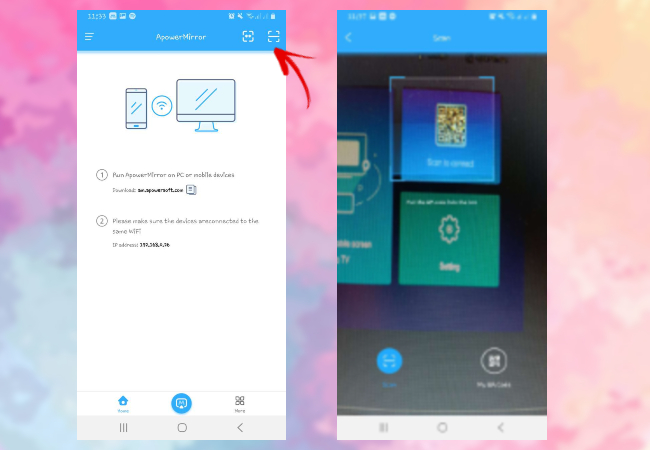
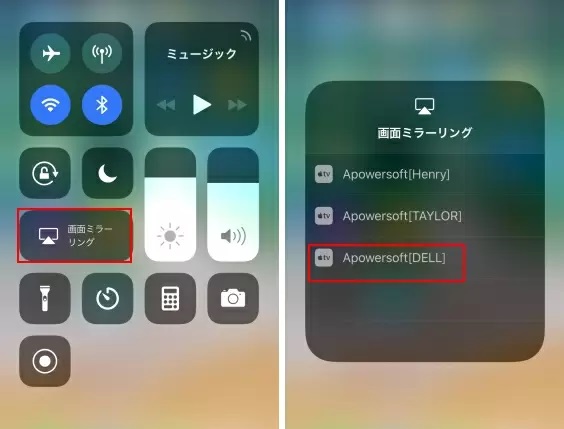
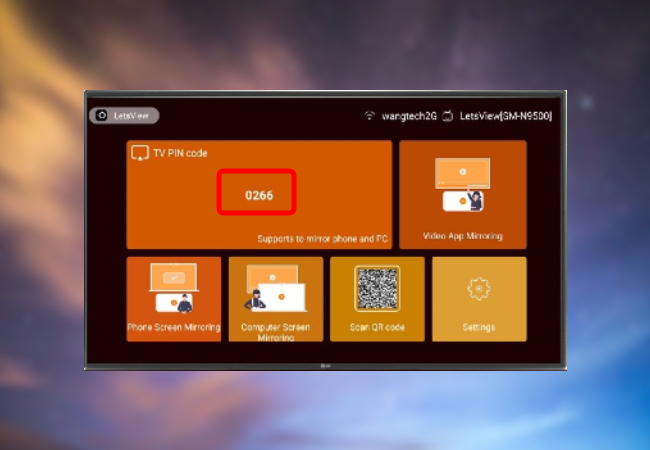
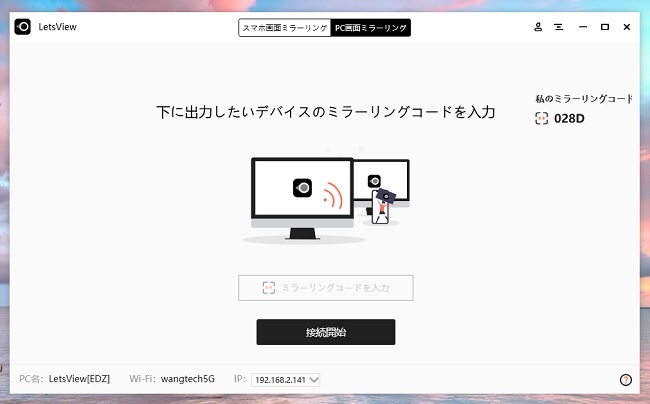
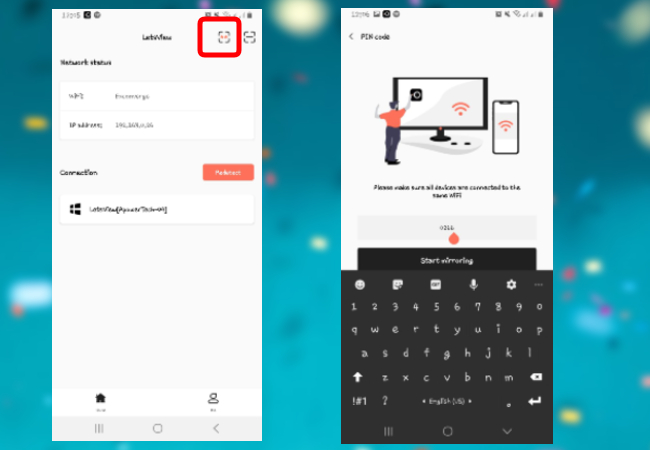
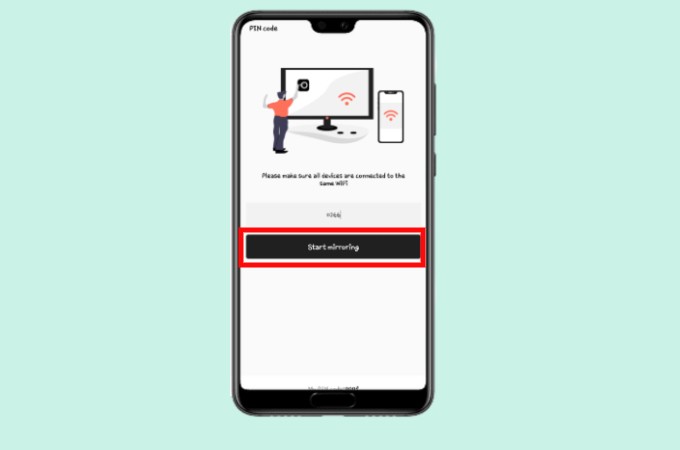

コメントを書く